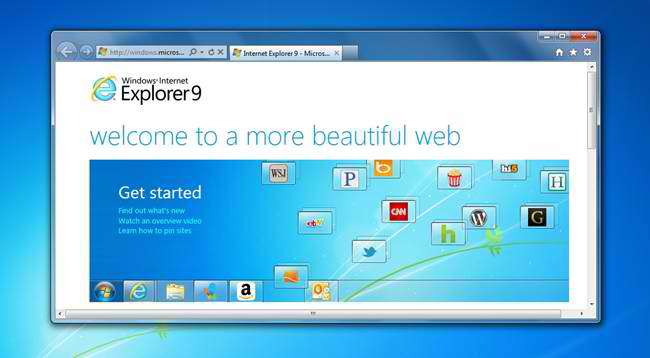
Se utilizzi Internet Explorer 9, abbiamo molti suggerimenti e trucchi per migliorare la tua esperienza di navigazione sul Web, dalla personalizzazione dell'interfaccia all'utilizzo delle numerose funzionalità e per rendere più sicuro il tuo tempo online con i numerosi miglioramenti di sicurezza e privacy di IE9.
Navigare o cercare utilizzando One Box (barra degli indirizzi)
Nelle versioni di IE precedenti alla 9, la barra degli indirizzi e la barra di ricerca erano separate. Ora sono combinati in One Box in IE9, consentendo di navigare nei siti Web o avviare una ricerca da un unico punto. Secondo Microsoft, se inserisci una singola parola che rappresenta un URL valido, come "microsoft" o "howtogeek", la parola verrà valutata come un URL e puoi fare clic sull'URL o premere Maiusc + Invio per caricare quel sito .
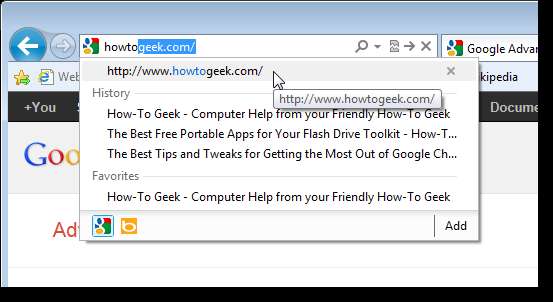
One Box fornisce anche la funzionalità di completamento automatico in linea, quindi devi solo digitare poche lettere per accedere rapidamente ai tuoi siti preferiti. IE9 completa automaticamente ciò che stai digitando con siti Web popolari, nonché con elementi dai tuoi elenchi di Preferiti e Cronologia.
Puoi anche utilizzare One Box come casella di ricerca, inserendo un termine di ricerca, ad esempio "Meteo Sacramento" e premere Invio, invece di navigare specificamente in un sito meteo. Quando utilizzi One Box come casella di ricerca, puoi anche cambiare provider di ricerca al volo. Ulteriori provider di ricerca sono disponibili nell'elenco a discesa visualizzato durante la ricerca. Fare clic su Aggiungi per accedere al sito dei componenti aggiuntivi di IE da cui è possibile aggiungere ulteriori provider di ricerca, come Google. Vedi il nostro articolo su aggiungendo Google come provider di ricerca a IE9 per maggiori informazioni. Il sito dei componenti aggiuntivi ha un aspetto diverso ora, ma la procedura è praticamente la stessa per aggiungere Google come motore di ricerca in IE9.
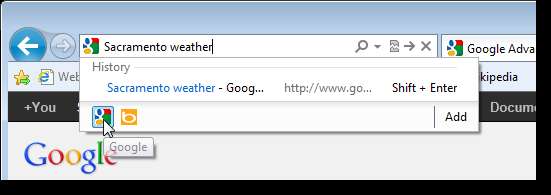
Per modificare il provider di ricerca predefinito, rimuovere un provider di ricerca, cambiare l'ordine dei pulsanti nella casella di ricerca o gestire altri componenti aggiuntivi, mostrare la barra dei menu utilizzando il tasto Alt (se non è già visibile) e selezionare Gestisci Aggiungi- dal menu Strumenti. Nella finestra di dialogo Gestisci componenti aggiuntivi, in Tipi di componenti aggiuntivi, seleziona Provider di ricerca. Per aggiungere altri provider di ricerca dal sito dei componenti aggiuntivi, fare clic sul collegamento Trova altri provider di ricerca nella parte inferiore della finestra di dialogo.
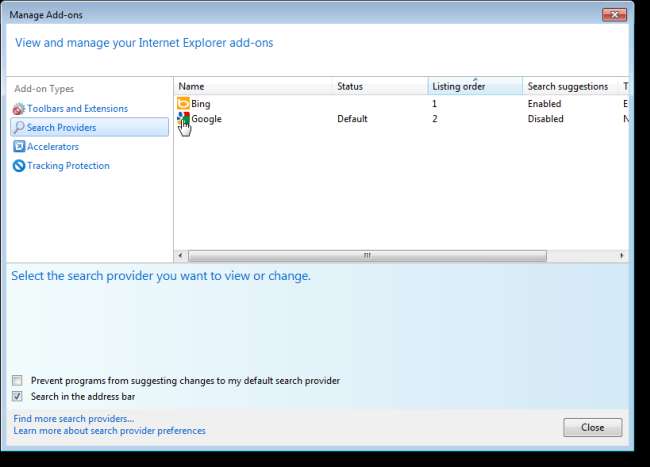
Puoi anche utilizzare One Box per accedere facilmente alla tua cronologia web facendo clic sulla freccia in basso.

Gestisci componenti aggiuntivi
Puoi anche utilizzare la finestra di dialogo Gestisci componenti aggiuntivi menzionata in precedenza per gestire altri componenti aggiuntivi oltre ai provider di ricerca, come le barre degli strumenti e le estensioni. IE9 potrebbe visualizzare notifiche su diversi componenti aggiuntivi che hai installato. In alcuni casi, i componenti aggiuntivi possono influire negativamente sulle prestazioni di IE e queste notifiche possono aiutarti a decidere cosa fare con determinati componenti aggiuntivi.
Tuttavia, non è necessario attendere le notifiche sui componenti aggiuntivi. Puoi gestire i tuoi componenti aggiuntivi utilizzando la finestra di dialogo Gestisci componenti aggiuntivi accessibile tramite il menu Strumenti.
In Tipi di componenti aggiuntivi nella finestra di dialogo Gestisci componenti aggiuntivi, sono disponibili diverse categorie di componenti aggiuntivi. Seleziona un componente aggiuntivo per visualizzare informazioni quali nome, editore, versione e tipo nella sezione dei dettagli della finestra. A seconda del tipo di componente aggiuntivo, è possibile disabilitarlo o abilitarlo (visualizzato nella colonna Stato) o rimuoverlo completamente. Prima di disabilitare o rimuovere un componente aggiuntivo, ricorda che alcune pagine Web, o anche lo stesso Internet Explorer, potrebbero non essere visualizzati correttamente se determinati componenti aggiuntivi sono disabilitati.
Per vedere le scelte disponibili per la gestione di un componente aggiuntivo specifico, come abilitarlo o disabilitarlo, fare clic con il tasto destro del mouse sul componente aggiuntivo. Puoi anche trovare altri componenti aggiuntivi del tipo selezionato o saperne di più su ciascun tipo di componente aggiuntivo utilizzando i collegamenti nell'angolo inferiore sinistro della finestra.
NOTA: in precedenza abbiamo scritto di un utile componente aggiuntivo aggiunge il controllo ortografico a IE , disponibile sul sito di IE Gallery e anche sui suoi proprio sito . Vedi anche i nostri articoli su migliorare IE9 con componenti aggiuntivi e disabilitare i componenti aggiuntivi per velocizzare la navigazione in IE9 .
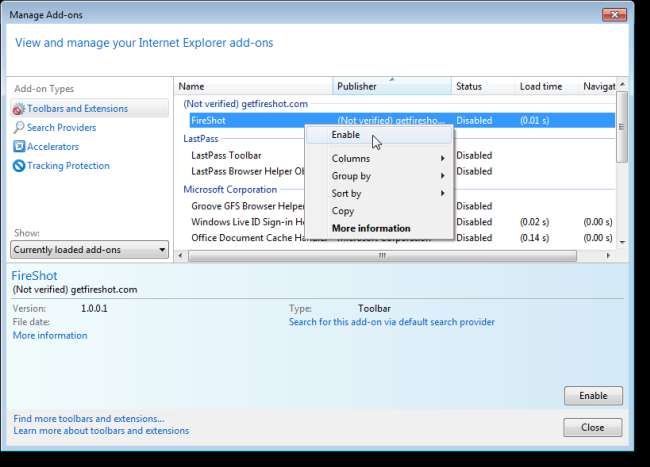
Blocca il Centro Preferiti sul lato sinistro della finestra di IE
È possibile accedere ai preferiti dalla barra dei preferiti nella parte superiore della finestra di IE. Se non vedi questa barra, puoi visualizzarla premendo Alt per accedere alla barra dei menu e quindi selezionando Barre degli strumenti | Barra dei preferiti dal menu Visualizza.
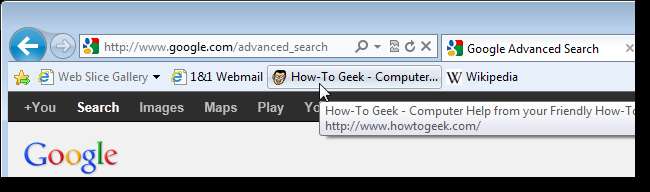
C'è anche un "Centro Preferiti" che fornisce un rapido accesso ai tuoi Preferiti, Feed e Cronologia. Puoi accedere a questo centro facendo clic sull'icona a stella nell'angolo in alto a destra della finestra di IE. Questo visualizza temporaneamente il Centro Preferiti sul lato destro della finestra. Non appena si seleziona un preferito, il Centro preferiti viene nuovamente nascosto. Se desideri che il Centro Preferiti sia sempre accessibile, puoi bloccarlo sul lato sinistro della finestra. A tale scopo, fare clic sulla freccia verde che punta a sinistra.
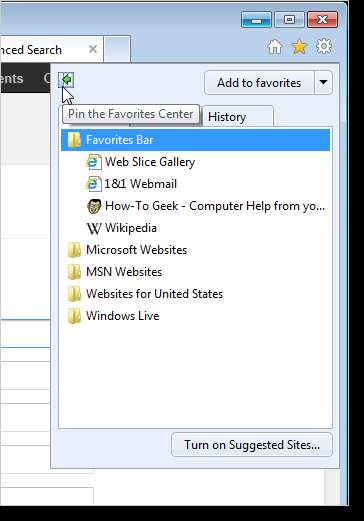
La finestra di IE è ora divisa in due riquadri, con il riquadro Centro preferiti a sinistra. Puoi accedere a uno qualsiasi dei tuoi preferiti, feed o cronologia e aggiungere siti all'elenco dei preferiti e il pannello rimarrà disponibile. Per chiudere il Centro Preferiti, fare clic sulla X nell'angolo superiore destro del riquadro. La prossima volta che aprirai il Centro Preferiti, verrà nuovamente visualizzato temporaneamente a destra. È necessario fare nuovamente clic sulla freccia sinistra verde per bloccarla a sinistra.
NOTA: è possibile regolare la larghezza del Centro Preferiti bloccato spostando il puntatore del mouse sul bordo destro finché non si trasforma in un puntatore a doppia freccia. Quindi fai clic e tieni premuto sul bordo destro e trascina il bordo a sinistra oa destra per regolarne la larghezza. Rilascia il pulsante del mouse quando hai raggiunto la larghezza desiderata.
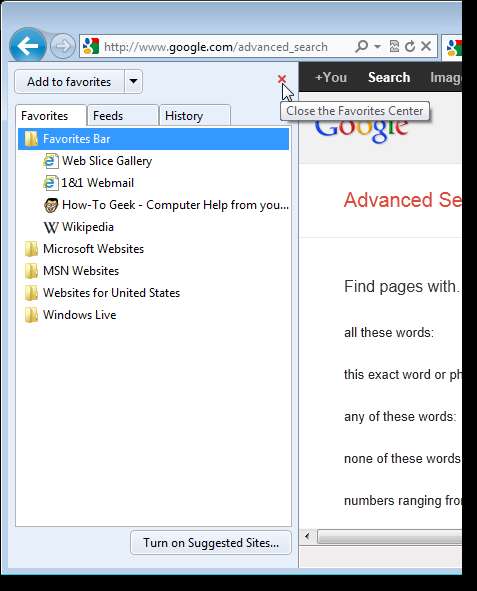
Aggiungi siti Web alla barra delle applicazioni, al desktop e al menu Start
Oltre a bloccare il Centro Preferiti, puoi anche aggiungere siti Web alla barra delle applicazioni, al desktop e al menu Start in modo da poter accedere rapidamente ai siti preferiti senza prima aprire IE.
Per aggiungere un sito Web alla barra delle applicazioni, è sufficiente visitare il sito Web che si desidera aggiungere alla barra delle applicazioni e trascinare la favicon da One Box alla barra delle applicazioni.
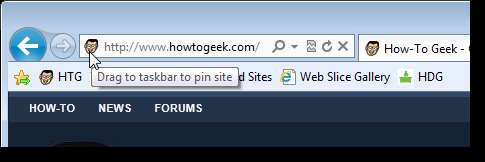
Vedrai una casella trasparente contenente la visualizzazione della favicon e un messaggio che dice Aggiungi alla barra delle applicazioni. Rilascia il pulsante del mouse e il sito sarà ora disponibile sulla barra delle applicazioni.
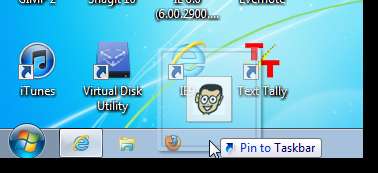
Puoi anche aggiungere qualsiasi sito web al menu Start trascinando la favicon del sito nella sfera Start. Il sito Web viene aggiunto nella parte superiore del menu Start proprio come le applicazioni bloccate. Per creare un collegamento sul desktop, trascina la favicon sul desktop.
Quando apri un sito Web da un collegamento bloccato sulla barra delle applicazioni, sul menu Start o sul desktop, si apre una finestra speciale di IE. Il normale pulsante Home viene sostituito con un pulsante Home speciale che ti porta al sito Web che hai appuntato. Dopo aver chiuso questa finestra speciale e aver aperto una finestra di IE utilizzando un normale collegamento IE, il normale pulsante Home è nuovamente disponibile.
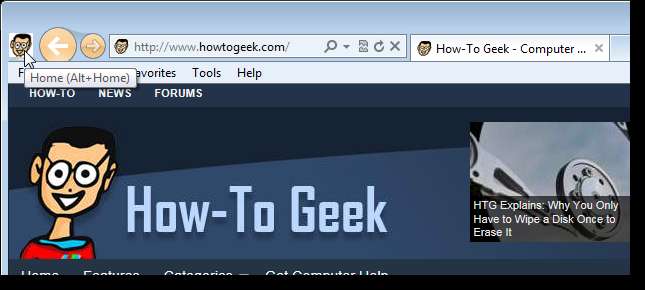
Cerca i tuoi preferiti
Se hai molti Preferiti in IE, ci sono un paio di modi in cui puoi facilmente cercare tra i tuoi Preferiti per trovare siti specifici. Puoi cerca tra i tuoi preferiti da IE utilizzando un componente aggiuntivo o puoi creare un collegamento per cercare rapidamente la cartella Preferiti di IE in Esplora risorse .
NOTA: l'articolo sulla ricerca nei preferiti di IE in IE utilizzando un componente aggiuntivo è stato scritto qualche tempo fa, ma il componente aggiuntivo esiste ancora e funziona in IE9. L'abbiamo testato ed è mostrato in uso nell'immagine sottostante.
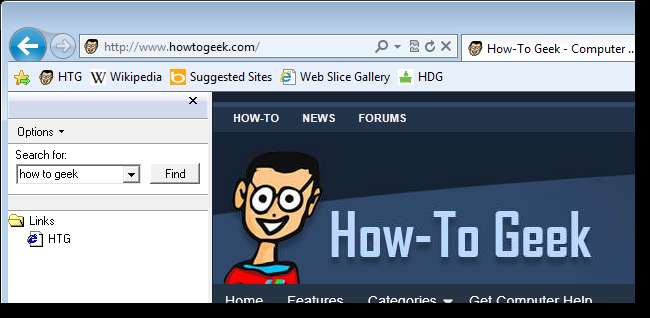
Modificare la posizione predefinita per il salvataggio dei preferiti di IE
Per impostazione predefinita, in Windows 7, i preferiti per Internet Explorer vengono salvati nella cartella C: \ Users \ [username] \ Favourites. Tuttavia, potresti volerlo salvarli in una posizione diversa quindi sono più facili da eseguire il backup o anche su un'unità in cui Windows non è installato.
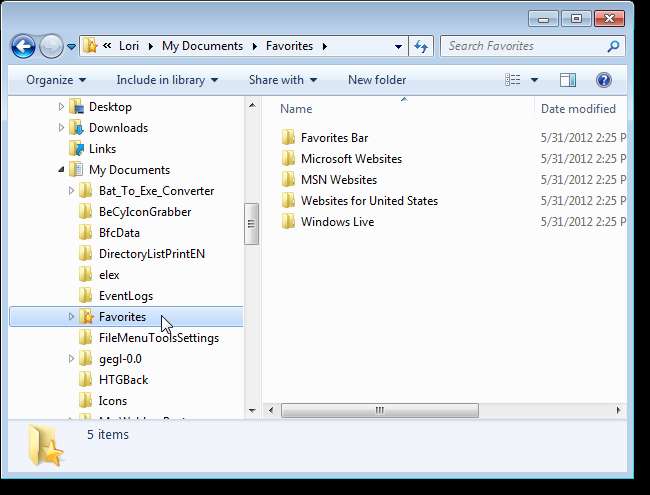
Linguette a strappo
Se hai due pagine web su due diverse schede nella stessa finestra di IE in Windows 7 e devi visualizzarle una accanto all'altra, puoi farlo facilmente "strappando" le schede alle nuove finestre di IE e usando l'Aero Funzione Snap. Per fare ciò, consulta il nostro articolo su utilizzando Aero Snap con IE9 in Windows 7 . Dovresti avere due finestre di IE separate l'una accanto all'altra, simili all'immagine qui sotto.
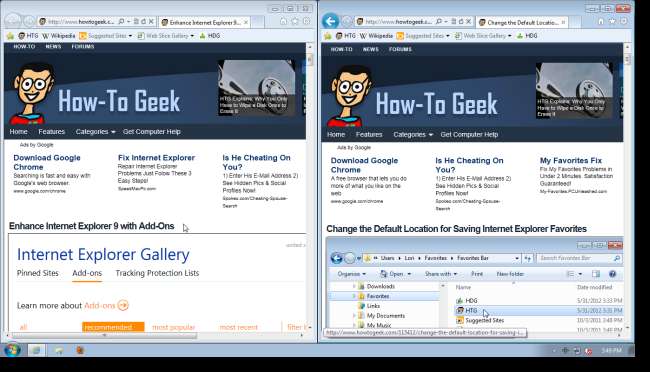
Visualizza le schede in IE su una riga separata dall'unica casella
Per impostazione predefinita, IE posiziona la barra delle schede sulla stessa riga di One Box. Ciò potrebbe farti risparmiare spazio sullo schermo per le tue pagine web, ma se apri molte schede, non lascia spazio per loro. Limita anche le dimensioni della One Box. Tuttavia, puoi scegliere di visualizzare le tue schede su una riga separata facendo clic con il pulsante destro del mouse sulla barra delle schede e selezionando Mostra schede su una riga separata dal menu a comparsa.
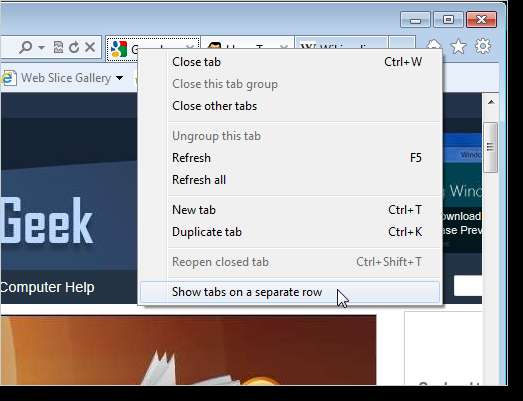
Apri rapidamente una nuova scheda
Normalmente, per aprire una nuova scheda, è necessario fare clic sulla piccola scheda vuota alla fine della barra delle schede. Tuttavia, se hai spazio a destra delle schede aperte, puoi fare doppio clic su tale spazio per aprire una nuova scheda.
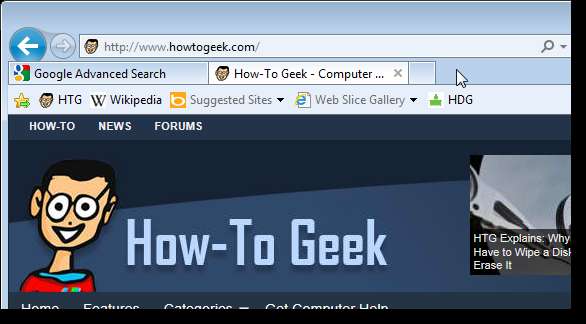
Accedi rapidamente ai tuoi siti preferiti utilizzando la pagina Nuova scheda
Oltre alla barra Preferiti, al Centro Preferiti e al blocco dei tuoi siti preferiti sulla barra delle applicazioni, sul menu Start o sul desktop, puoi anche accedere ai Preferiti nella pagina Nuova scheda. I siti che visiti vengono tracciati dalla pagina Nuova scheda (a meno che tu non sia in una sessione di navigazione InPrivate), permettendoti di suggerire altri siti che potrebbero piacerti.
La pagina Nuova scheda ti consente anche di riaprire le ultime 10 schede chiuse, riaprire l'ultimo set di schede aperte se IE si è bloccato e avviare una sessione di navigazione InPrivate. Puoi anche nascondere o mostrare i siti nella pagina Nuova scheda. Proprio come puoi aggiungere siti da One Box alla barra delle applicazioni, al menu Start o al desktop, puoi anche aggiungere siti dalla pagina Nuova scheda.
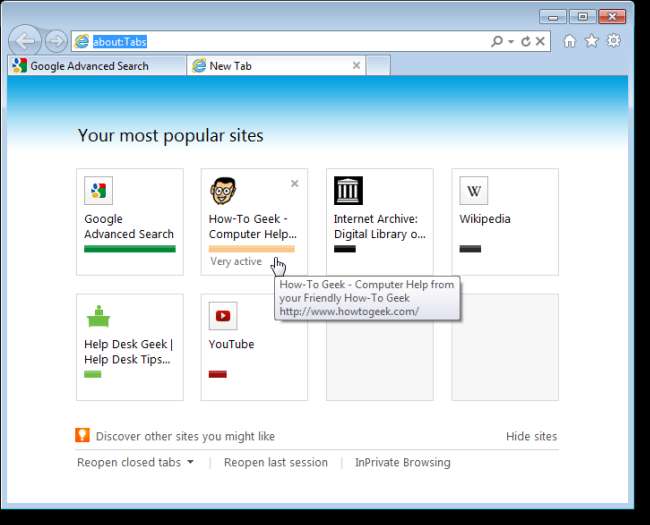
Mostra altri siti nella pagina Nuova scheda
Per impostazione predefinita, sono presenti due righe di siti nella pagina Nuova scheda. Tuttavia, puoi visualizzare fino a cinque righe. Per visualizzare più righe, aprire l'Editor del Registro di sistema inserendo "regedit" (senza virgolette) nella casella di ricerca del menu Start. Vai alla seguente chiave:
HKEY_CURRENT_USER \ Software \ Microsoft \ Internet Explorer \ TabbedBrowsing \ NewTabPage
Fare clic con il pulsante destro del mouse sulla chiave NewTabPage e selezionare Nuovo | Valore DWORD (32 bit) dal menu a comparsa per creare un nuovo valore nel riquadro di destra. Assegna un nome al nuovo valore NumRows e imposta il valore su un numero compreso tra 2 e 5.
NOTA: questo può anche essere fatto facilmente utilizzando uno strumento gratuito chiamato IE9 Tweaker Plus, di cui parleremo più avanti in questo articolo.
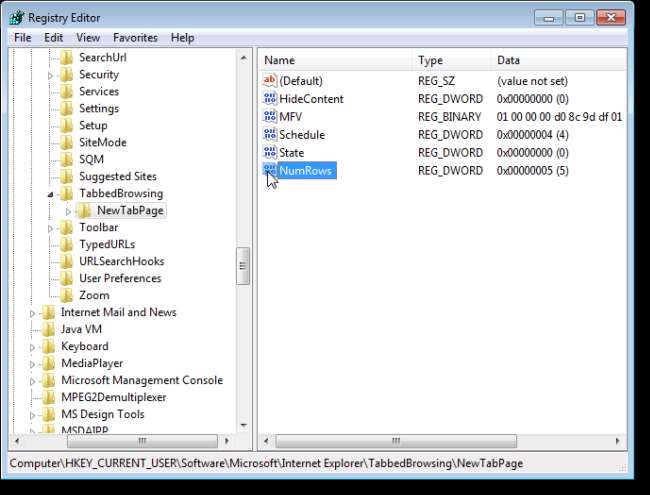
Scarica i file in IE9 in posizioni personalizzate
Per impostazione predefinita, i file scaricati utilizzando IE9 vengono salvati nella directory Download, che in genere si trova in C: \ Users \ <username> \ Downloads in Windows 7 e Vista. Tuttavia, se si scaricano molti file, è possibile inserirli in posizioni personalizzate facendo clic sulla freccia a destra di Salva nella finestra di dialogo popup, quindi scegliendo Salva con nome nell'elenco a discesa visualizzato.
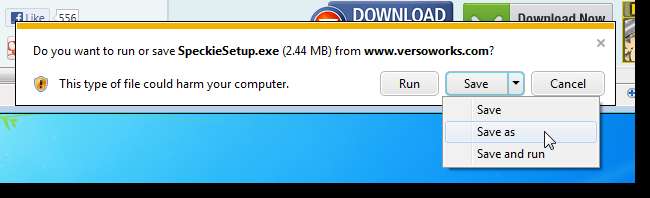
Visualizza la barra dei menu nascosta temporaneamente o permanentemente
La barra dei menu in IE9 è ora nascosta per impostazione predefinita, ma è ancora lì. È possibile accedere rapidamente alla barra dei menu premendo il tasto Alt. Tuttavia, una volta selezionato un elemento da un menu, la barra dei menu viene nuovamente nascosta. C'è un modo per mostra sempre la barra dei menu e altre barre degli strumenti cambiando il registro.
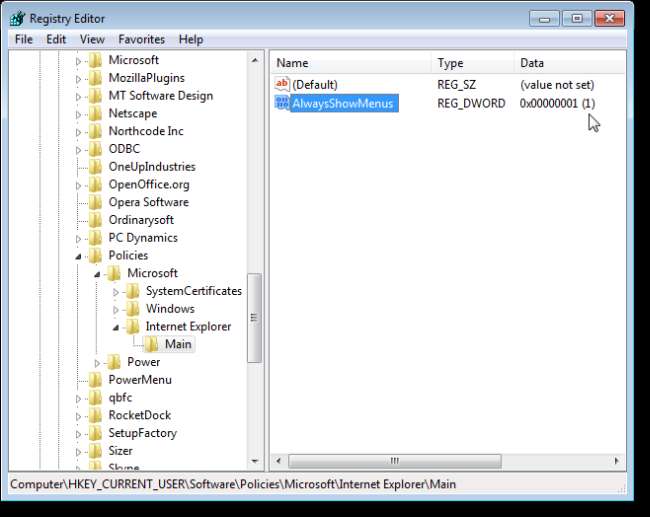
Torna rapidamente alle pagine precedenti
Se hai provato a tornare indietro da un sito web che non ti consente di tornare indietro, questo suggerimento ti sarà utile. È possibile tornare a una pagina specifica facendo clic e tenendo premuta la freccia indietro o facendo clic con il pulsante destro del mouse sulla freccia indietro, quindi selezionando una pagina dall'elenco a discesa.
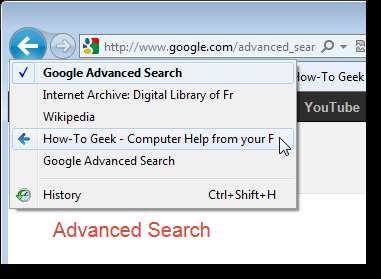
Imposta un URL della home page personalizzato in IE9
Ecco un suggerimento semplice ma utile. Per impostare un URL personalizzato come home page in IE9, apri Internet Explorer e vai alla pagina web desiderata. Fare clic sul pulsante Strumenti nell'angolo superiore destro della finestra di IE e selezionare Opzioni Internet.
Per utilizzare la pagina Web corrente come home page, fare clic su Usa corrente. Per utilizzare una pagina vuota, fare clic su Usa vuoto. Se desideri tornare alla home page predefinita, che è il sito MSN, fai clic su Usa predefinito. Fare clic su OK per accettare la modifica.
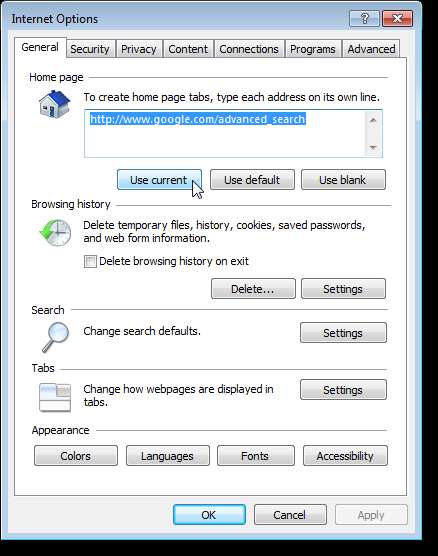
Disabilita le anteprime delle miniature di IE9 sulla barra delle applicazioni in Windows 7
Quando hai più schede aperte in IE9, vengono visualizzate come più miniature sulla barra delle applicazioni, se hai abilitato la funzione di anteprima Aero. Questo può occupare molto spazio sul desktop. Tuttavia, puoi disattivali con una semplice modifica a un'impostazione in IE .
NOTA: l'articolo fa riferimento a IE8, ma l'impostazione è ancora disponibile in IE9.
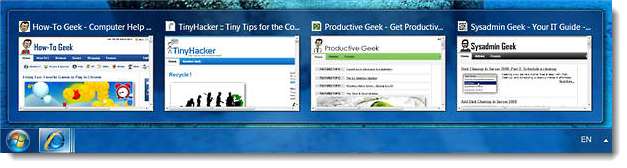
Cambia lo user agent del tuo browser
I siti web identificano i browser in base ai loro agenti utente . Puoi fare in modo che il tuo browser venga visualizzato come un browser diverso o come un browser in esecuzione su un diverso tipo di dispositivo, come uno smartphone o un tablet modificando l'agente utente del browser .
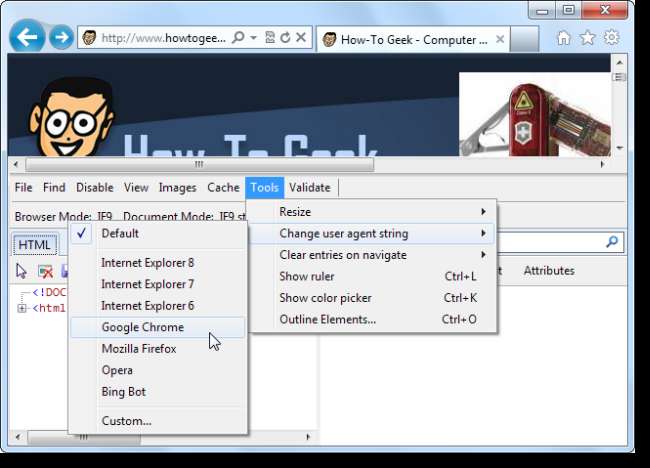
Correggi IE utilizzando un'utilità gratuita
Se riscontri problemi con IE, è disponibile un'utilità gratuita che registra nuovamente circa 89 file .dll e .ocx necessari per il corretto funzionamento di IE.
Non è necessario installare l'utilità. Semplicemente Scarica ed estrai il file .zip ed esegui il file .exe. L'utility è stata testata su IE9 (così come IE7 e IE8) in Windows 7 e Vista.
NOTA: prima di eseguire l'utilità, assicurarsi che tutte le finestre di IE siano chiuse.
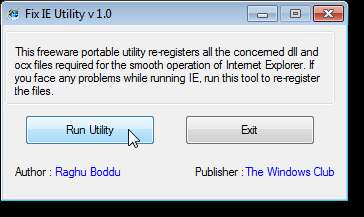
Cancella la cronologia di navigazione in IE9
Se condividi un computer e hai navigato in IE senza entrare in modalità "InPrivate", puoi facilmente cancellare la cronologia web . È inoltre possibile utilizzare la stessa finestra di dialogo per eliminare altri elementi come file Internet temporanei, biscotti (discusso di seguito) e la cronologia dei download.
NOTA: l'articolo menziona anche come eliminare la cronologia web in Firefox e Chrome.
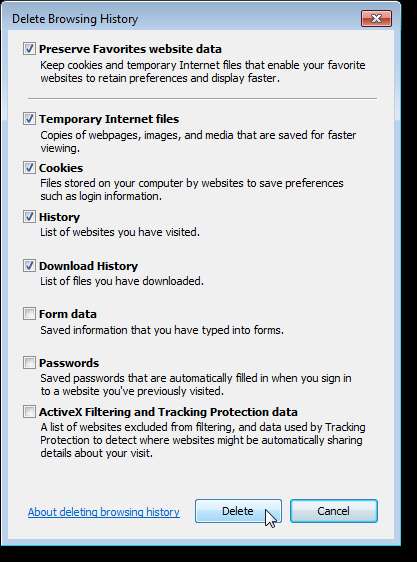
Cancella tutti i cookie o solo i cookie per un sito specifico in Internet Explorer 9
Inoltre cancellare tutti i cookie utilizzando la finestra di dialogo raffigurata sopra, puoi anche scegliere di cancellare i cookie per un sito Web specifico e conservare gli altri cookie. Ti consigliamo di farlo se desideri conservare le informazioni di accesso per altri siti, ma hai visitato un sito che non desideri monitorare.
Per eliminare i cookie per un sito specifico, visitare il sito Web in IE e premere F12 per aprire la console per sviluppatori nella parte inferiore della finestra. Seleziona Cancella cookie per dominio dal menu Cache.
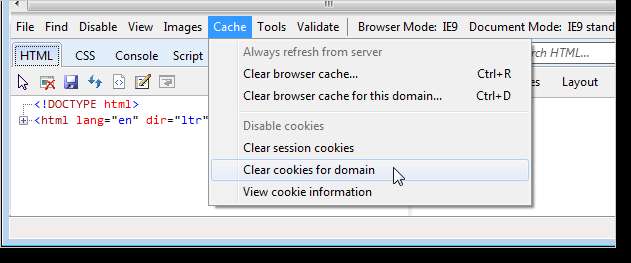
Come rimuovere i cookie scaduti di IE9 da Windows 7 e Vista
Mentre navighi sul Web, sempre più cookie vengono memorizzati sul tuo PC. Ogni cookie ha una durata propria che può variare da alcuni secondi a diversi anni. Tuttavia, Internet Explorer non elimina i cookie scaduti dal PC.
Ciò può causare la raccolta di centinaia o addirittura migliaia di file inutili e inutilizzati sul tuo PC nel tempo. Come abbiamo discusso in precedenza, puoi eliminare manualmente i cookie dal disco rigido . Tuttavia, se desideri conservare cookie utili in modo da poter accedere automaticamente ai siti Web che utilizzi spesso o preservare le tue impostazioni personalizzate, puoi scegliere di eliminare automaticamente i cookie scaduti o di ottimizzarli.
Cosa significa ottimizzare i cookie? Un file cookie può contenere più di un cookie, ciascuno dei quali può scadere in un momento diverso. Se solo alcuni cookie in un file cookie sono scaduti, questi vengono eliminati e quelli che non sono scaduti rimangono. Il file cookie viene quindi considerato ottimizzato.
C'è uno strumento gratuito, chiamato Pulitore cookie scaduto , ti aiuta a ripulire i cookie scaduti dai tuoi file cookie, ad accelerare il tuo PC e persino a liberare spazio sul disco rigido (specialmente sui file system FAT e FAT32).
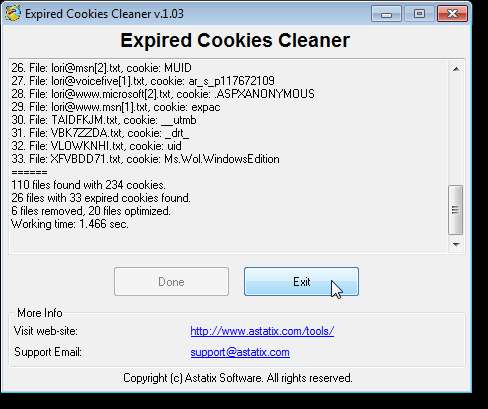
Segnala siti Web dannosi in IE9
Se ti imbatti in quello che sembra un sito Web dannoso che potrebbe essere un sito Web di phishing o potrebbe contenere collegamenti a software dannoso, puoi segnalare il sito Web a Microsoft utilizzando il filtro SmartScreen in IE9. Vedi il nostro articolo su come farlo segnalare un sito Web dannoso utilizzando il filtro SmartScreen per maggiori informazioni.
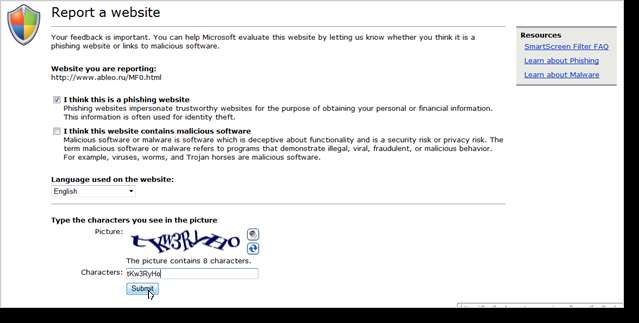
Evita di essere rintracciato su Internet
Quando visiti siti web, condividi informazioni con loro. Tuttavia, potresti non rendertene conto, ma stai condividendo informazioni con più siti Web oltre a quello che vedi nella barra degli indirizzi. Potrebbero essere presenti annunci sui siti di qualcuno che tracciano le tue attività online utilizzando cookie di terze parti. Puoi evitare di essere tracciati da questi siti Web utilizzando l'elenco di protezione dal monitoraggio in IE9 .
NOTA: IE controlla il comportamento di navigazione e popola il tuo elenco personalizzato con script comuni. Tuttavia, devi visitare il sito web prima che il suo fornitore di contenuti possa essere "inserito nella lista nera". Microsoft fornisce inoltre a terze parti un modo per creare elenchi predefiniti che è possibile scaricare. Alcuni di questi elenchi sono disponibili su Sito web IE9 Test Drive .

Aiuta a prevenire i virus drive-by in IE9
I controlli ActiveX sono noti per avere problemi di sicurezza. Tuttavia, in IE9 puoi farlo utilizza il filtro ActiveX per evitare di essere dirottato da un virus durante la navigazione .
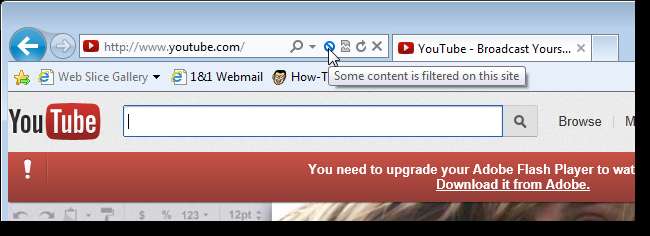
Apri facilmente la modalità di navigazione InPrivate di IE9
La modalità di navigazione InPrivate di IE9 ti consente di navigare sul Web senza lasciare tracce. Quando apri una finestra di InPrivate Browsing, IE memorizza alcune informazioni, come cookie e file temporanei di Internet, in modo che le pagine web che visualizzi funzionino correttamente. Tuttavia, quando chiudi la finestra per terminare la sessione di navigazione InPrivate, questi file vengono eliminati.
Normalmente, per aprire una finestra di navigazione InPrivate, è necessario aprire IE e selezionare Sicurezza | InPrivate Browsing dal menu a forma di ingranaggio. Tuttavia, ce ne sono un paio modi più semplici per aprire una finestra di navigazione InPrivate . Puoi utilizzare la Jump List sull'icona di IE sulla barra delle applicazioni o creare un collegamento per il desktop per aprire direttamente una finestra di navigazione InPrivate.

Disabilita la geolocalizzazione in IE9
IE9 contiene una funzione di geolocalizzazione che utilizza il tuo indirizzo IP per determinare la tua posizione. Ciò consente ai siti Web di fornire contenuti su misura per la tua posizione geografica. Se non desideri che i siti web conoscano la tua posizione durante la navigazione, puoi disabilitare questa funzione. Per farlo, apri IE9 e fai clic sull'icona a forma di ingranaggio nell'angolo in alto a destra della finestra del browser. Seleziona Opzioni Internet dal menu a discesa e fai clic sulla scheda Privacy nella finestra di dialogo. Nella sezione Posizione, seleziona la casella di controllo Non consentire mai ai siti Web di richiedere la tua posizione fisica in modo che nella casella sia presente un segno di spunta. Inoltre, fai clic su Cancella siti per cancellare le preferenze che hai già impostato, ad esempio consentire o negare sempre le informazioni sulla posizione per determinati siti.
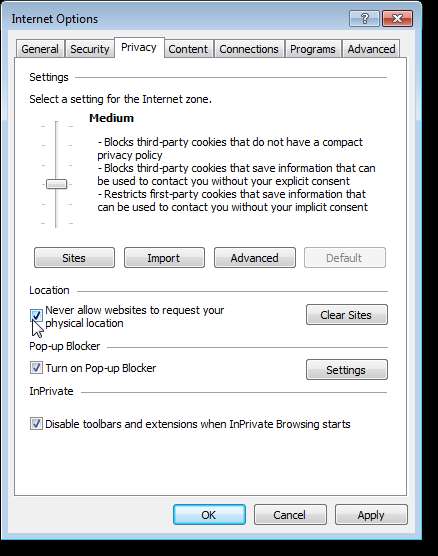
Ottimizza IE9 per la massima privacy
In questo articolo, abbiamo discusso le funzionalità di privacy di IE9 che ti aiutano a proteggerti durante la navigazione in Internet, come gli elenchi di protezione dal monitoraggio, il filtro SmartScreen e i cookie. Per ulteriori informazioni su queste funzionalità e per informazioni sui suggerimenti di ricerca, consultare il nostro articolo su ottimizzando IE9 per la massima privacy .

Personalizza la barra dei comandi in IE9
Le barre degli strumenti in IE9 non sono personalizzabili come in altri browser come Firefox. Tuttavia, puoi selezionare i pulsanti che desideri aggiungere e in quale ordine vengono visualizzati sulla barra dei comandi. Per visualizzare la barra dei comandi, fare clic con il pulsante destro del mouse su uno spazio vuoto sulla barra degli strumenti o sulla barra delle schede e selezionare Barra dei comandi dal menu a comparsa. È inoltre possibile attivare la barra dei menu (premere il tasto Alt) e selezionare Barre degli strumenti | Barra dei comandi dal menu Visualizza.
Fare clic sul pulsante Strumenti sulla barra dei comandi e selezionare Barre degli strumenti | Personalizza dal menu a tendina.
NOTA: L'opzione Personalizza è disponibile solo nel sottomenu Barre degli strumenti se selezionata dal pulsante Strumenti sulla barra dei comandi. Il sottomenu Barre degli strumenti nel menu Visualizza sulla barra dei menu non dispone di questa opzione.
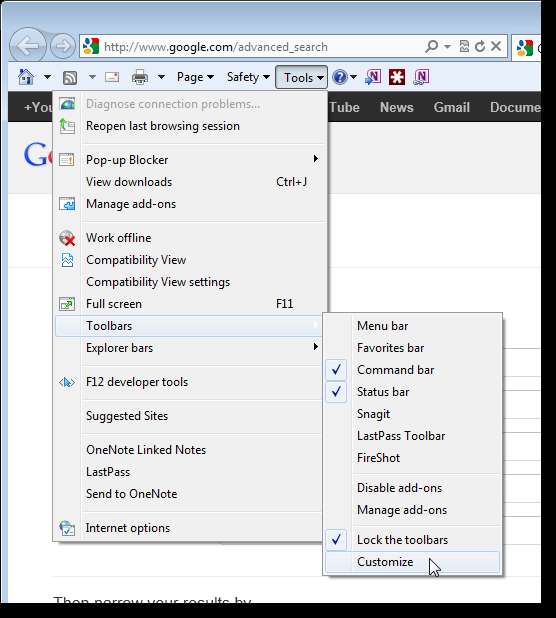
Nella finestra di dialogo Personalizza barra degli strumenti, puoi selezionare gli elementi nell'elenco Pulsanti della barra degli strumenti disponibili a sinistra e fare clic su Aggiungi per aggiungerli alla barra dei comandi e selezionare gli elementi nei pulsanti della barra degli strumenti correnti a destra e fare clic su Rimuovi per rimuoverli dal comando bar. Utilizzare i pulsanti Sposta in alto e Sposta in basso sugli elementi nell'elenco dei pulsanti della barra degli strumenti corrente per riorganizzare i pulsanti sulla barra dei comandi.
NOTA: per tornare alla barra dei comandi predefinita, fare clic su Reimposta.
Fare clic su Chiudi una volta terminate le modifiche.
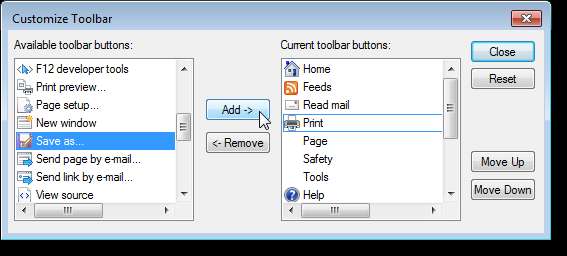
Spostare i pulsanti Interrompi e Aggiorna nella barra degli indirizzi
Per impostazione predefinita, i pulsanti Interrompi e Aggiorna si trovano sul lato destro della barra degli indirizzi (una casella) in IE9.
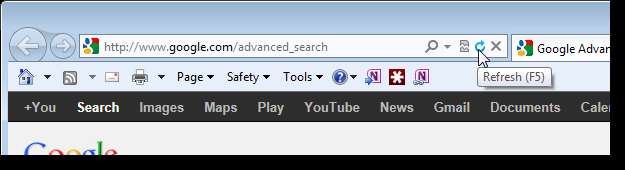
Tuttavia, se ti senti più a tuo agio con loro a sinistra, puoi spostarli facilmente. A tale scopo, fare clic con il pulsante destro del mouse sui pulsanti sul lato destro della barra degli indirizzi e selezionare Mostra interruzione e aggiorna prima della barra degli indirizzi.
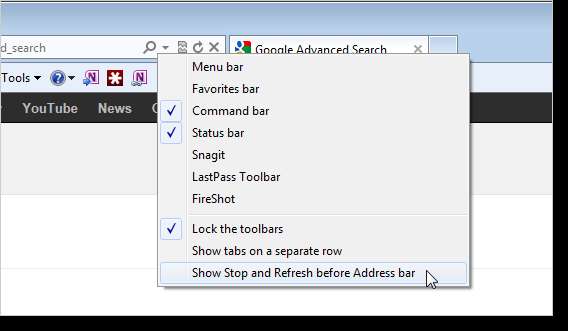
I pulsanti Interrompi e Aggiorna si trovano ora a sinistra della barra degli indirizzi o di One Box.
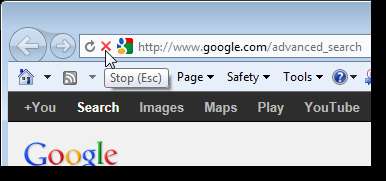
Personalizza facilmente Internet Explorer 9 utilizzando IE9 Tweaker Plus
Finora, ti abbiamo mostrato diversi modi per modificare e personalizzare manualmente IE9. C'è anche uno strumento gratuito, chiamato IE Tweaker Plus , che ti consente di modificare facilmente molte impostazioni in IE, impostare scorciatoie per aprire facilmente una sessione di navigazione InPrivate in IE9 e persino di creare una home page personalizzata che puoi utilizzare anche in altri browser.
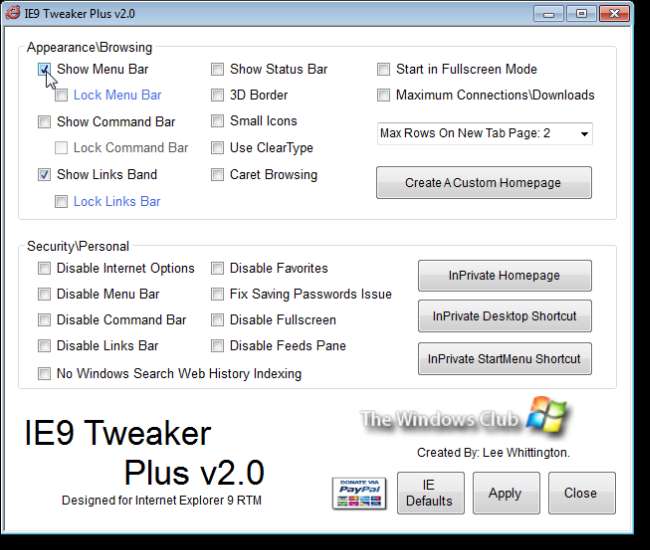
Utili scorciatoie da tastiera per IE9
Oltre al tasto Alt per accedere alla barra dei menu, IE9 ha molte altre scorciatoie da tastiera per rendere il lavoro con IE più veloce ed efficiente. Ecco un elenco di alcune delle scorciatoie più utili:
- Alt + Home - Vai alla tua home page
- Ctrl + L - Evidenzia la casella (o la barra degli indirizzi)
- Ctrl + D - Aggiungi la pagina web corrente ai tuoi preferiti
- Ctrl + B - Visualizza una finestra di dialogo per organizzare i tuoi preferiti
- Alt + C - Visualizza il Centro Preferiti sulla destra con i tuoi Preferiti, Feed e Cronologia. Puoi anche utilizzare Ctrl + I (lettera "I")
- Ctrl + J - Apri il Download Manager
- F11 - Passa dalla modalità a schermo intero alla modalità di visualizzazione normale
- Alt + Freccia destra: vai alla pagina successiva nella stessa scheda
- Alt + Freccia sinistra (o Backspace) - Vai alla pagina precedente nella stessa scheda
- Ctrl + K - Duplica la scheda corrente
- Ctrl + O (lettera "O"): apre un nuovo sito web o una nuova pagina
- Ctrl + N - Apre una nuova finestra
- Ctrl + Maiusc + Canc: elimina la cronologia di navigazione
- Ctrl + H - Apre la scheda Cronologia nel Centro Preferiti
- Ctrl + Maiusc + T - Riapri l'ultima scheda che hai chiuso
- Ctrl + W - Chiudi la finestra corrente (se hai solo una scheda aperta)
Ci sono molte altre scorciatoie da tastiera per IE9 elencate su Sito di Microsoft .
Ci auguriamo che tutti questi suggerimenti e trucchi rendano la navigazione con IE9 un'esperienza più piacevole e produttiva.







